xbox登录账号没反应是什么原因 xbox账号登录不了的修复方法
xbox是电脑中的一个游戏平台,很多人都喜欢在上面注册账号来登录使用,可是最近有用户却遇到了这样一个问题,就是xbox登录账号没反应,很多人不知道是什么原因,经过分析可能是网络问题,或者软件有问题,本文这就给大家介绍一下xbox账号登录不了的修复方法。
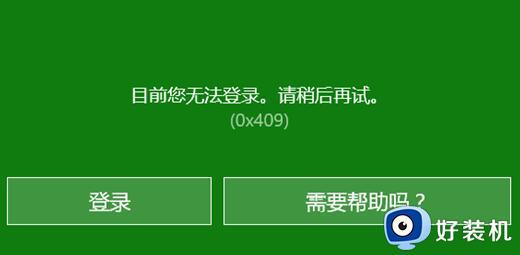
方法一:
1、我们可以尝试先在电脑中登录微软账号,这样打开xbox就不需要登录了。
2、首先我们进入系统设置。
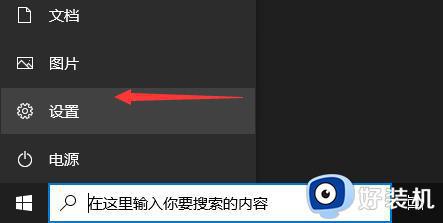
3、然后打开“账户”
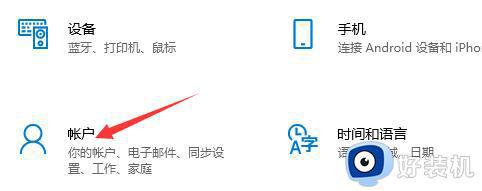
4、在其中选择“改用Microsoft账户登录”
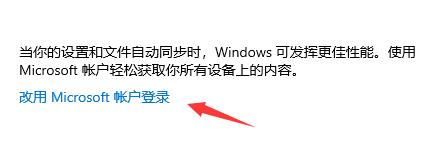
方法二:
1、首先我们以管理员身份运行“windows powershell”。
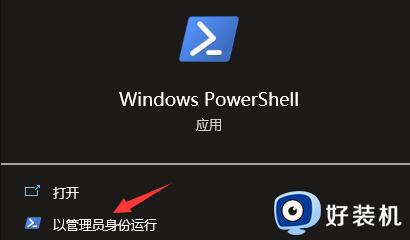
2、在其中输入“Get-AppxPackage”回车确定可以扫描出所有的软件。
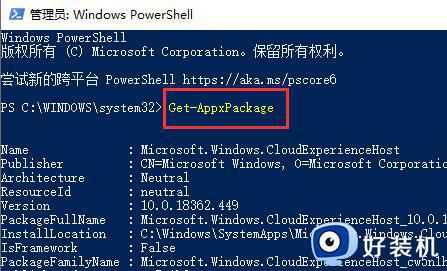
3、在列表中找到xbox软件,并复制“PackageFullName”后的软件名称。
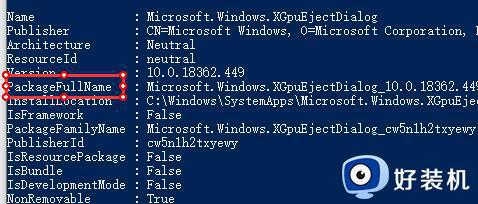
4、然后拉到最后,输入“Remove-AppxPackage”,空格加之前复制的软件名称,回车确定。
5、这样可以彻底删除xbox,然后我们回到应用商店重新安装一下应该就可以正常登录了。
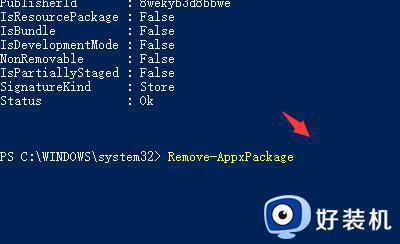
方法三:
1、在任务栏打开任务管理器。

2、在右上角选择服务选项——左下角点击打开服务。
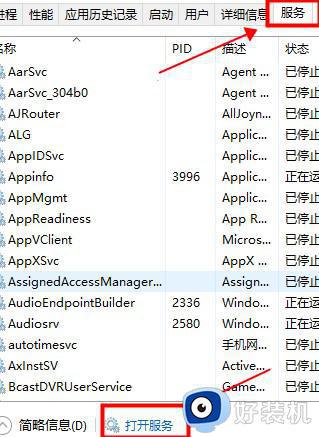
3、在弹出窗口找到window update服务——右击选择属性。
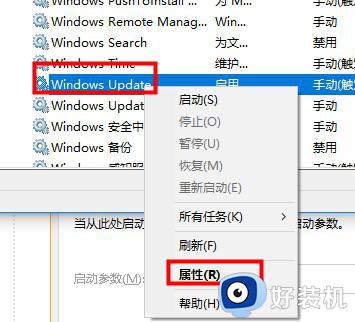
4、在常规选项中——下拉启动类型选择自动——点击确定。
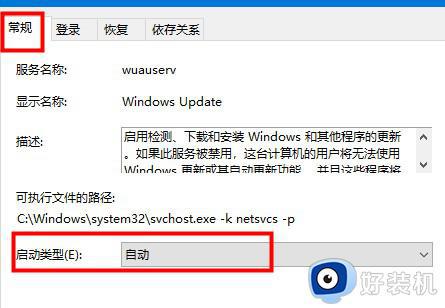
5、在xbox live身份验证管理器服务——右击选择属性——下拉启动类型选择自动——点击确定即可。
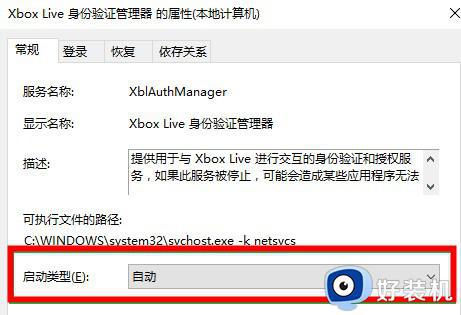
以上给大家介绍的就是xbox登录账号没反应的详细解决方法,有遇到一样情况的用户们可以参考上面的方法步骤来进行解决,希望帮助到大家。
xbox登录账号没反应是什么原因 xbox账号登录不了的修复方法相关教程
- xbox添加新用户一直转圈怎么办 xbox添加新账户一直转圈圈如何解决
- 电脑上微信怎么登录两个账号?电脑如何登录两个微信账号
- 0x80190001错误代码怎么解决 登录微软账号发生错误0x8019001解决方法
- 战网为什么登录不了 战网无法登录怎么解决
- wps账号如何退出登录 如何退出wps账号
- 一台电脑怎样登录两个微信号 一台电脑怎么登录两个微信账号
- Steam账号怎么查看历史登录的IP地址 Steam如何查看账号的历史登录IP地址
- 微信电脑多个登录帐号怎么设置 电脑如何登录多个微信账号
- steam登录重复次数过多如何处理 steam账号登录次数过多怎么办
- windows开机要求登录微软账号如何跳过 windows开机怎么跳过微软账号登录
- 电脑无法播放mp4视频怎么办 电脑播放不了mp4格式视频如何解决
- 电脑文件如何彻底删除干净 电脑怎样彻底删除文件
- 电脑文件如何传到手机上面 怎么将电脑上的文件传到手机
- 电脑嗡嗡响声音很大怎么办 音箱电流声怎么消除嗡嗡声
- 电脑我的世界怎么下载?我的世界电脑版下载教程
- 电脑无法打开网页但是网络能用怎么回事 电脑有网但是打不开网页如何解决
电脑常见问题推荐
- 1 b660支持多少内存频率 b660主板支持内存频率多少
- 2 alt+tab不能直接切换怎么办 Alt+Tab不能正常切换窗口如何解决
- 3 vep格式用什么播放器 vep格式视频文件用什么软件打开
- 4 cad2022安装激活教程 cad2022如何安装并激活
- 5 电脑蓝屏无法正常启动怎么恢复?电脑蓝屏不能正常启动如何解决
- 6 nvidia geforce exerience出错怎么办 英伟达geforce experience错误代码如何解决
- 7 电脑为什么会自动安装一些垃圾软件 如何防止电脑自动安装流氓软件
- 8 creo3.0安装教程 creo3.0如何安装
- 9 cad左键选择不是矩形怎么办 CAD选择框不是矩形的解决方法
- 10 spooler服务自动关闭怎么办 Print Spooler服务总是自动停止如何处理
